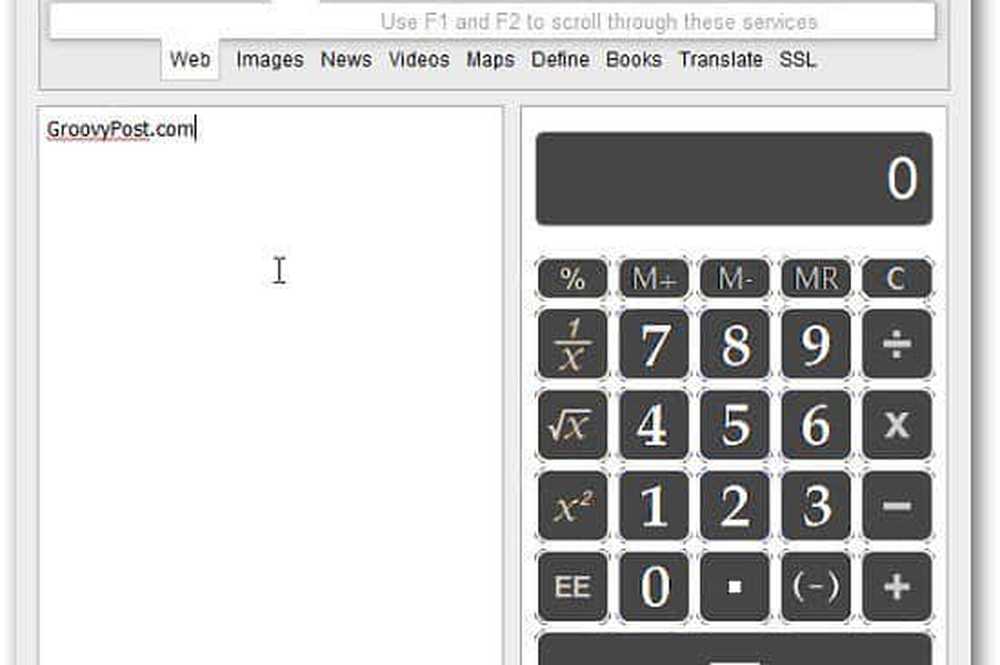Datautførelsesforebygging eller DEP-funksjon i Windows 10/8/7
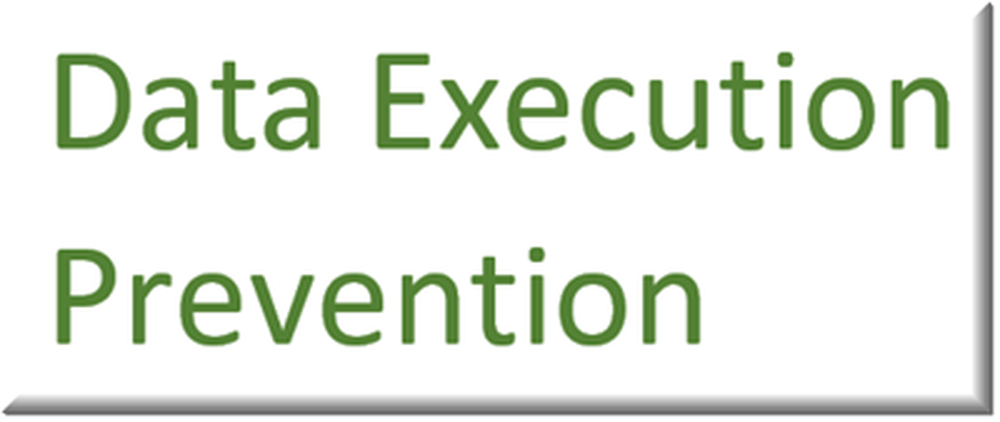
Forebygging av datautførelse eller DEP er en sikkerhetsfunksjon som ble introdusert i Windows Vista og videre, som kan bidra til å forhindre skade på datamaskinen din fra virus og andre sikkerhetstrusler. DEP kan beskytte datamaskinen ved å overvåke programmer for å sikre at de bruker systemminne på en sikker måte. Hvis et program forsøker å kjøre (også kjent som kjøring) kode fra minnet på feil måte, lukker DEP programmet.
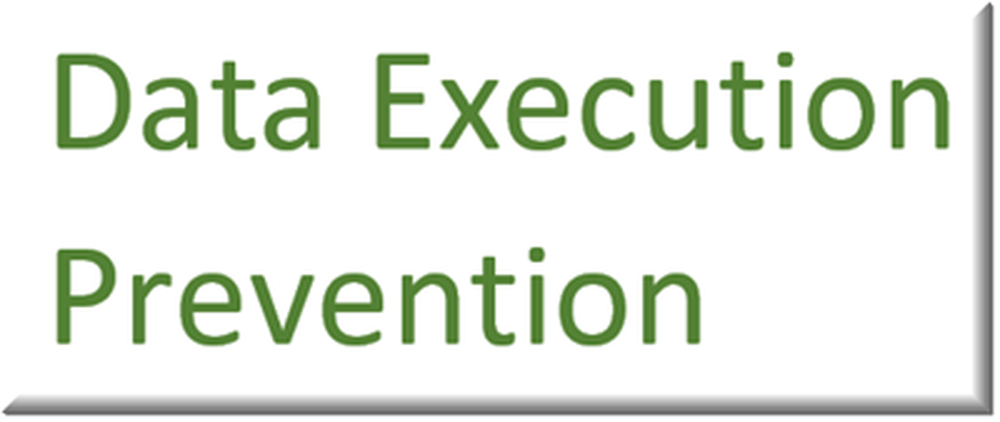
Hva er forebygging av datautførelse eller DEP
Her er svar på noen vanlige spørsmål om forebygging av dataforebygging (DEP), hentet fra Microsoft Hjelp.
Hvilke programmer overvåker DEP?
DEP overvåker automatisk viktige Windows-programmer og -tjenester. Du kan øke din beskyttelse ved å ha DEP-overvåke alle programmer. For å øke DEP-beskyttelsen, se Endre innstillinger for dataforebygging.
Er det trygt å kjøre et program igjen hvis DEP har lukket det?
Ja, men bare hvis du lar DEP slås på for det programmet, slik at Windows kan fortsette å oppdage forsøk på å kjøre kode fra beskyttede minnesteder og forhindre angrep.
Hvis DEP fortsetter å lukke det samme programmet, er datamaskinen min under angrep?
Hvis du bruker de anbefalte sikkerhetsinnstillingene og antivirusprogramvaren ikke oppdaget en trussel, er datamaskinen din sannsynligvis ikke under angrep. I dette tilfellet kan det hende at programmet ikke kjører riktig når DEP er slått på. Se etter en DEP-kompatibel versjon av programmet eller en oppdatering fra programvareleverandøren før du endrer eventuelle DEP-innstillinger.
Hvordan kan jeg forhindre DEP i å lukke et program jeg stoler på?
Først må du se om en DEP-kompatibel versjon av programmet er tilgjengelig ved å besøke programvareutgiverens nettsted. Hvis utgiveren ikke har gitt ut en oppdatert, DEP-kompatibel versjon av programmet, kan du deaktivere DEP for programmet som ble stengt. Du vil kunne bruke programmet, men det kan være sårbart for et angrep som kan spre seg til dine andre programmer og filer. Hvis du velger å deaktivere DEP for et program, er det en god ide å sjekke ofte for en oppdatert versjon av programmet, og etter at du har oppdatert det, slår du på DEP igjen. Hvis du vil deaktivere DEP for et program, kan du se Endre innstillinger for dataforebygging.
Svchost.exe og explorer.exe-programmene er deler av Windows-operativsystemet. Hvis DEP lukker dem eller andre Windows-tjenester, kan årsaken være mindre programmer, for eksempel utvidelser, som er opprettet av andre programvareutgivere, og som opererer i Windows. Hvis du nylig har installert et program og legger merke til DEP-lukkede Windows-baserte programmer, kan du se med programvareutgiveren for å se om det finnes en oppdatert, DEP-kompatibel versjon, eller prøv å avinstallere programmet..
Hvis mine DEP-innstillinger indikerer at datamaskinens prosessor ikke støtter maskinvarebasert DEP, er jeg fortsatt beskyttet?
Ja. DEP er en programvarebasert funksjon av Windows. Enkelte dataprosessorer gir også maskinvarebasert DEP under forskjellige navn. Disse prosessorene bruker maskinvareteknologi for å forhindre at programmer kjører kode i beskyttede minnesteder. Hvis prosessoren din ikke støtter maskinvarebasert DEP, vil Windows bruke programvarebasert DEP for å beskytte datamaskinen.
Hvis du velger å beskytte alle programmer, kan du fortsatt slå av DEP for individuelle programmer. Hvis du mistenker at et program ikke kjører riktig når DEP er slått på, må du se etter en DEP-kompatibel versjon av programmet eller en oppdatering fra programvareleverandøren før du endrer eventuelle DEP-innstillinger.
Klikk for å åpne System. Klikk på Avanserte systeminnstillinger. Hvis du blir bedt om et administratorpassord eller en bekreftelse, skriver du inn passordet eller gir bekreftelse. Under ytelse klikker du på Innstillinger. Klikk kategorien Datatekstraksjonsforebygging, og klikk deretter Slå på DEP for alle programmer og tjenester, unntatt de jeg velger.
I den kommende uken vil vi også lære om følgende:
- Aktiver eller deaktiver databeskyttelse (DEP) i Windows
- Verifiser statusen for dataforebygging (DEP) i Windows
- Aktiver eller deaktiver databeskyttelsesforebygging (DEP) for bare Internet Explorer
- Slå av eller på databehandlingsforebygging (DEP) for individuelle programmer.